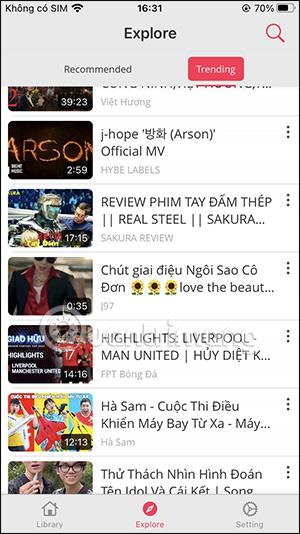MeMusic on iPhonen videoiden katselusovellus, joka on peräisin YouTube-videoista erittäin yksinkertaisella käyttöliittymällä. Lisäksi MeMusic tukee myös taustalla pyörimistä tai näytön sammuttamista, kun kuuntelet musiikkia iPhonella. Kun katsot videoita MeMusic-sovelluksella, voit jakaa videoita muiden kanssa monin tavoin. Alla oleva artikkeli opastaa sinua käyttämään MeMusicia videoiden katseluun iPhonessa.
Ohjeet MeMusicin käyttämiseen videoiden katseluun iPhonessa
Vaihe 1:
Voit ladata MeMusic-sovelluksen iPhonelle seuraamalla alla olevaa linkkiä.
Vaihe 2:
Sovelluksen käyttöliittymässä näet 2 kohdetta: ehdotetut videot ja trendivideot , jotka sovellus luokittelee.


Vaihe 3:
Voimme napsauttaa suurennuslasikuvaketta etsiäksemme videoita, joista pidämme. Tulokset näkyvät välittömästi, jotta voit valita videon, jonka haluat katsoa.

Vaihe 4:
Klikkaa videota katsoaksesi sitä MeMusic-sovelluksessa. Alla on videon katseluliittymä MeMusic-sovelluksessa. Käyttöliittymä on melko katseenvangitsija musiikkisoittimen mukautuskuvakkeilla. Voit vaihtaa nopeasti toiseen videoon napsauttamalla ylöspäin osoittavaa nuolikuvaketta . Oletuksena MeMusic antaa aina videon toistaa automaattisesti.


Vaihe 5:
Lisäksi, kun napsautat kellokuvaketta, sinulla on mahdollisuus asettaa aika, jolloin video sammuu annetulla ajalla, kuten alla.
Vaihe 6:
Kun napsautat nopeuskuvaketta , voimme muuttaa videon toistonopeutta MeMusicissa.

Sovelluksessa on myös AirPlay-videon toistotila, kun napsautat kuvaketta alla olevan kuvan mukaisesti.

Vaihe 7:
Jos napsautat kolmen pisteen kuvaketta , käyttäjällä on alla näkyvät vaihtoehdot. Voit lisätä videoita MeMusicin videosoittolistoihin. Tai jaa videoita muiden vaihtoehtojen kautta.